 Terminal
Terminal
| Deskbar : | ||
| Localisation : | /boot/system/apps/Terminal | |
| Réglages : | ~/config/settings/Terminal ~/.profile - adds/overrides defaults in /boot/system/settings/etc/profile ~/.inputrc - adds/overrides defaults in /boot/system/settings/etc/inputrc |
Le Terminal est l'interface de Haiku à bash, le Bourne Again Shell.
Veuillez vous référer à la rubrique sur les Scripts, vous y trouverez quelques liens vers des tutoriels en ligne concernant le travail dans le shell, Jetez aussi un œil aux programmes en ligne de commande spécifiques à Haiku. Ici, nous traiterons seulement de l'application Terminal.
 Fenêtres et onglets
Fenêtres et onglets
Vous pouvez ouvrir autant de Terminaux que vous voulez, chacun dans sa fenêtre propre, en lançant plusieurs fois l’application Terminal ou en tapant ALT N depuis un Terminal ouvert. Vous pouvez également utiliser la vue en onglets du Terminal : utilisez la combinaison ALT T pour ouvrir un nouvel onglet.
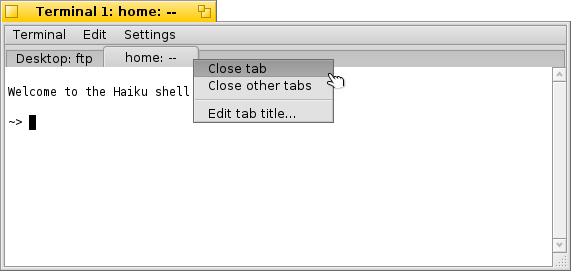
Double-cliquez dans une partie vide de la barre d'onglets pour ouvrir un nouvel onglet ou sur un onglet pour le renommer. Plusieurs variables identifiables par un % peuvent être utilisées. Elles sont détaillées dans une info-bulle lorsque vous passez la souris sur le champ de texte.
Par défaut, %1d: %p, un onglet affiche le répertoire courant et, séparé par :, le nom de la tâche en cours d'exécution (ou -- si seul bash est en cours, probablement inactif). La copie d'écran ci-dessus montre le premier onglet avec une session FTP dans le dossier Desktop, et un seconde onglet inactif dans le répertoire personnel home.
De la même façon, vous pouvez éditer le titre de la fenêtre du Terminal via .
Right-clicking a tab shows a context menu to , or, like double-clicking, . Un clic droit sur un onglet affiche un menu contextuel pour fermer cet onglet (), fermer les autres onglets () ou, comme un double-clic, éditer le titre de l'onglet ().
Une fenêtre du Terminal peut être redimensionnée comme toute autre fenêtre ou en utilisant le menu . ALT ENTRÉE permet de basculer en mode plein écran.
Les changement de taille de fenêtre ou de police ne sont conservés que si vous faites .
 Réglages
Réglages
ouvre un panneau pour configurer les réglages standards du Terminal.
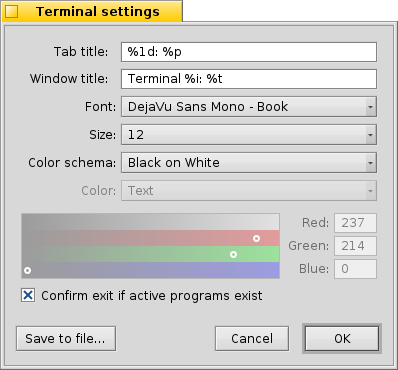
Ça commence avec la formule servant à nommer les onglets et les titres des fenêtres. Là encore, des bulles d'aides montres les variables disponibles.
En dessous, vous réglez le type et la taille de la police, ainsi que les différentes couleurs de texte et d'arrière plan. Vous pouvez choisir un schéma de couleur prédéfini comme (noir sur blanc) ou (blanc sur noir) ou en créer un en utilisant le sélecteur de couleur au dessous.
En activant la boite à cocher La fenêtre du terminal que vous essayerez de fermer, vous avertira de la présence d'une application en cours d'exécution
Vous pouvez enregistrer différents réglages dans des profils distinct, qui sur un double-clic ouvriront un Terminal conformément à la configuration.
Pressez pour sauvegarder les réglages en cours comme étant ceux par défaut.
 Raccourcis claviers
Raccourcis claviers
Vous trouverez une liste des raccourcis utiles dans Raccourcis clavier.
Another nice feature that is more a key & mouse combination: When holding ALT a path or URL under the mouse pointer gets highlighted. A left-click opens the file/folder or website. A right-click opens a context menu to either or . Imagine you're in /MyData/source/haiku/ and have the path generated/objects/haiku/x86_gcc2/release/apps/stylededit/StyledEdit under the mouse pointer, the latter menu item will result in the combined, absolute path <deep breath>:
/MyData/source/haiku/generated/objects/haiku/x86_gcc2/release/apps/stylededit/StyledEdit.
If you hold down ALT SHIFT, only the path from beginning to where your mouse pointer sits will be highlighted.
By the way, right-clicking into the Terminal window will insert the clipboard. In combination with copying parts of highlighted paths, this can be used for speedy navigation of deep folder hierarchies.
 Personnalisation du Bash
Personnalisation du Bash
Coming from Unix, there are countless possibilities to customize the bash itself. There are two files that are especially important to the user: .profile and .inputrc
Both files can be created in the home/ folder and add or override the system defaults that are defined in /boot/system/settings/etc/.
.profile
Le fichier .profile est chargé chaque fois que vous ouvrez un nouveau Terminal. Il configure divers alias et variables qui affectent le comportement et l’apparence de bash. Vous trouverez en ligne de nombreuses ressources qui détaillent les possibilités de configuration.
« The Haiku/BeOS Tip Server » met à votre disposition quelques astuces pour vous aider à démarrer, comme :
- Personnaliser votre invite de commandes
- Plus de personnalisations de l’invite de commandes
- Améliorer bash
- Raccourcis claviers personnalisés
Il y en a d’autres, jetez un œil.
.inputrc
Le fichier .inputrc permet de configurer des équivalents claviers. Haiku fournit déjà des valeurs par défaut, vous n’aurez donc probablement pas à vous occupez de ces réglages plus compliqués. Si vous avez des besoins spécifiques, consultez des ressources en ligne, comme The GNU Readline Library.
 Conseils pour travailler dans le Terminal
Conseils pour travailler dans le Terminal
Déplacer un fichier ou dossier d’une fenêtre Tracker vers le Terminal insèrera son chemin à la position du curseur. Si le bouton droit de la souris est utilisé, un menu contextuel s’affichera, offrant des options additionnelles :
Insère l’emplacement du fichier, comme pour un glisser-déposer avec le bouton gauche de la souris Règle le dossier courant du shell sur le dossier déposé Crée un lien vers le fichier déposé dans le dossier courant du shell. Déplace le fichier déposé dans le dossier courant du shell. Copie le fichier déposé dans le dossier courant du shell. Vous pouvez ouvrir n'importe quel fichier avec son application préférée à l'aide de la commande open [nom de fichier]. Ça fonctionnerait aussi avec les répertoires courant (".") et parent ("..") qui alors s'ouvrent dans un fenêtre du Tracker. Ainsi, pour ouvrir le répertoire de travail actuel, vous pouvez saisir :
open .
 Français
Français Deutsch
Deutsch Italiano
Italiano Русский
Русский Español
Español Svenska
Svenska 日本語
日本語 Українська
Українська 中文 [中文]
中文 [中文] Português
Português Suomi
Suomi Slovenčina
Slovenčina Magyar
Magyar Português (Brazil)
Português (Brazil) Català
Català English
English